Rechercher et filtrer des livrables (iOS)
Objectif
Rechercher et filtrer des livrables à l'aide de l'application Procore sur un appareil mobile iOS.
Éléments à prendre en compte
- Autorisations utilisateur requises :
- Autorisations de niveau « Lecture seule » ou supérieures dans l'outil Livrables.
- Remarque : pour appliquer le filtre « Sous-traitant responsable », les utilisateurs doivent également avoir des autorisations de « Lecture seul » ou des autorisations plus élevés sur l'outil Annuaire au niveau Projet.
- Informations supplémentaires :
Procédure
Rechercher un livrable
- Accédez à l'outil Livrables du projet à l'aide de l'application Procore sur un appareil mobile iOS.
- Saisissez un mot-clé ou une expression dans la zone de recherche ou appuyez sur l'icône de code QR pour numériser un code QR imprimé lié à un lieu spécifique sur le site (voir Numériser un code QR de soumission (iOS) ). Ceci affichera toutes les soumissions associées à ce lieu.
Procore recherche les correspondances dans les champs suivants :- Description
- Titre
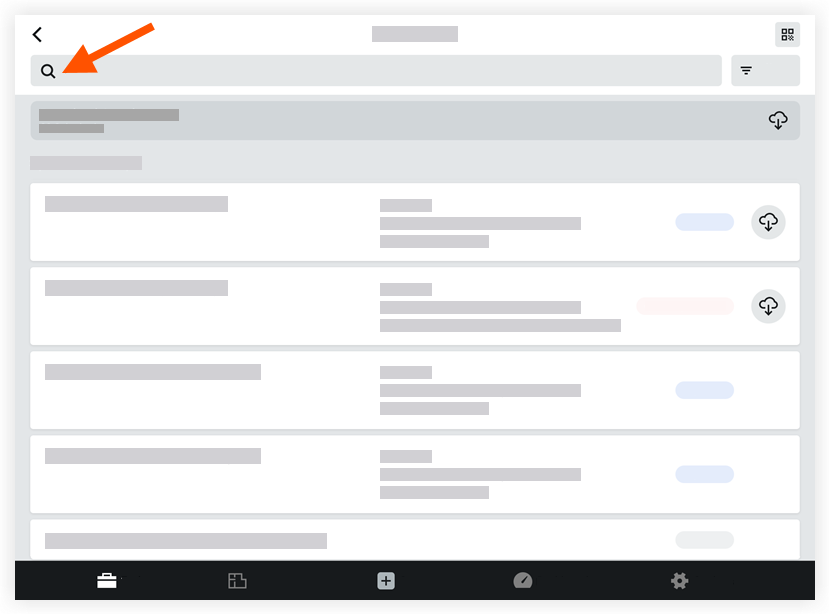
Filtrer les livrables
- Accédez à l'outil Livrables sur un appareil mobile iOS.
- Appuyez sur Filtrer .
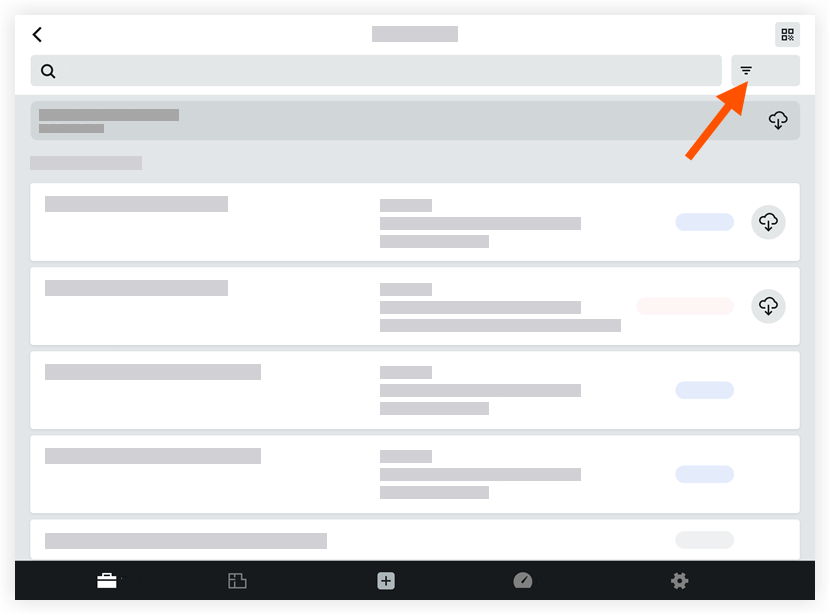
- Appuyez sur une ou plusieurs des options suivantes à appliquer en tant que filtres :
- Regrouper par :
- Section du cahier des charges
- Lot
- Révisions : appuyez sur l'une des options de filtre suivantes :
- Toutes les révisions
- Seules les révisions actuelles (par défaut).
- Statut : appuyez sur l'une des options de filtrage suivantes :
- Tout
- Ouvert
- Ébauche
- Fermé
- Lieu : appuyez pour sélectionner un lieu.
- Responsable : appuyez pour sélectionner une partie responsable.
- Entrepreneur responsable : appuyez pour sélectionner un entrepreneur responsable.
Remarque : vous devez disposer d'autorisations « Lecture seule » ou supérieures dans l'outil Annuaire du projet pour utiliser ce filtre. - Type : appuyez pour sélectionner un type de livrable selon lequel filtrer.
- Section du cahier des charges : appuyez pour sélectionner une section du cahier des charges pertinente.
- Regrouper par :
- Appuyez sur Appliquer .
- Pour réinitialiser les filtres :
- Appuyez sur Filtrer .
- Appuyez sur Réinitialiser tous les filtres .
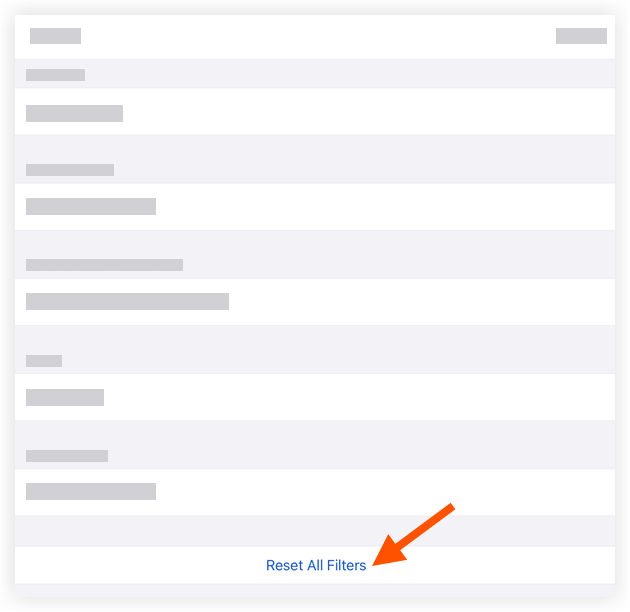
- Appuyez sur Appliquer .

